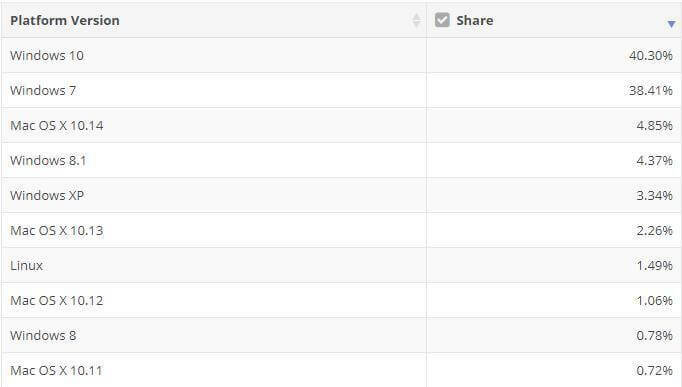Šī programmatūra saglabās jūsu draiveru darbību un darbību, tādējādi pasargājot jūs no izplatītākajām datoru kļūdām un aparatūras kļūmēm. Pārbaudiet visus draiverus, veicot trīs vienkāršas darbības:
- Lejupielādējiet DriverFix (pārbaudīts lejupielādes fails).
- Klikšķis Sāciet skenēšanu atrast visus problemātiskos draiverus.
- Klikšķis Atjaunināt draiverus lai iegūtu jaunas versijas un izvairītos no sistēmas darbības traucējumiem.
- DriverFix ir lejupielādējis 0 lasītāji šomēnes.
Kā jūs, iespējams, dzirdējāt, Microsoft apstāsies atbalsta Windows 7 no 2020. gada 14. janvāra. Miljoniem Windows 7 lietotāju tagad domā par jaunināšanu uz 10 pirms vai pēc šī datuma.
Lai izvairītos no iespējamām jaunināšanas problēmām, pirms lēciena uz Windows 10 bandwagon jums jāpārbauda un jādara vairākas lietas. Šajā Windows 7 līdz 10 migrācijas kontrolsarakstā ir ietvertas būtiskās lietas, kas jāpārbauda pirms jaunināšanas.
Labākais nepieciešamais Windows 7 līdz Windows 10 migrācijas kontrolsaraksts
1. Vai jūsu dators atbilst minimālajām Windows 10 sistēmas prasībām?
Vispirms pārbaudiet, vai darbvirsma vai klēpjdators jūs plānojat jaunināt, atbilst visām Windows 10 minimālajām sistēmas prasībām. The Windows 10 sistēmas prasību lapa ietver šīs platformas sistēmas specifikācijas.
- Lai pārbaudītu, kā tiek salīdzinātas jūsu sistēmas specifikācijas, noklikšķiniet uz Windows 7 pogas Sākt.
- Pēc tam meklēšanas lodziņā ievadiet “sistēmas informācija”.
- Klikšķis Sistēmas informācija lai atvērtu tieši zemāk redzamo logu.

- Šajā logā noklikšķiniet uz Sistēmas kopsavilkums, lai iegūtu pamata sistēmas specifikācijas pārskatu.
Ja meklējat labākos resursus migrācijai no Windows 7 līdz 10, skatiet šo pilno rakstu.
2. Vai jums ir pietiekami daudz vietas cietajā diskā, lai veiktu jaunināšanu uz vietas?
Kā uzsver sistēmas specifikācijas, lietotājiem Windows 10 nepieciešams 32 GB cietais disks. Lielākajai daļai lietotāju būs lielāki cietie diski, taču dažiem, iespējams, nebūs pieejama 32 GB brīva atmiņa vietas jauninājumiem.
Ja plānojat migrēt uz Windows 10, izmantojot jauninājumu, pārbaudiet, vai cietajā diskā ir atlicis vairāk nekā 32 GB brīvas vietas.
Lai to izdarītu, atveriet File Explorer (nospiediet Windows taustiņš + E karsto taustiņu). Pēc tam noklikšķiniet uz Dators File Explorer kreisajā pusē, kurā tiek parādīta josla, kas izceļ C: diska krātuves apjomu.
Ja jums nav vairāk par 32 GB krātuves, jums būs jāatvēl vieta Windows 10. Iespējams, programmatūras atinstalēšana ir labākais veids, kā to izdarīt. Mēģiniet atinstalēt vecāku programmatūru, kas, iespējams, nav saderīga ar jauno platformu.
3. Vai jums ir pietiekami daudz atmiņas ierīču tīrai instalēšanai?
Ja jūs gatavojaties darīt a notīriet Windows 10 instalēšanu, jums būs nepieciešamas divas ārējās atmiņas ierīces (ja arī jūs plānojat dublēt datus). A USB zibatmiņa Windows 10 ISO failam būs nepieciešami vismaz četri GB. Tātad, pirms jaunināšanas pārbaudiet, vai izvēlētais zibatmiņas disks ir pietiekami liels un tukšs.

Tā kā tīrās instalēšanas metode noslaucīs cieto disku, lielākā daļa lietotāju, bez šaubām, izvēlēsies dublēt vismaz dažus savus failus un programmatūru, lai ārējā krātuve (bet arī failiem varētu izmantot mākoņkrātuvi).
Ja jums ir nepieciešams dublēt daudz datu, liels USB zibatmiņa vai tam vajadzētu būt pietiekamam ar ārējo cieto disku. Pārbaudiet, vai rezerves krātuvē ir pietiekami daudz vietas jūsu vajadzībām.
4. Vai esat dublējis visu programmatūru un failus, kas jums jāglabā?
Ir svarīgi dublēt datus tīras instalēšanas metodei (ja vien jums nav nepieciešams saglabāt failus vai programmatūru). Tātad, pirms turpināt tīru instalēšanu, pārbaudiet, vai esat dublējis visu, ko vēlaties atjaunot operētājsistēmā Windows 10. Faili ir vissvarīgākā lieta, jo jūs varat pārinstalēt programmatūru.
Nav tik svarīgi kaut ko dublēt, lai veiktu jaunināšanu uz vietas, tādējādi saglabājot failus un programmatūru. Tomēr joprojām varētu būt laba ideja to darīt tikai gadījumā, ja pēc jaunināšanas nevarat kaut ko atrast.
Korporācija Microsoft brīdina, kadažas lietojumprogrammas vai iestatījumi, iespējams, netiks migrēti”Windows 10 jauninājumam.
Ja vēlaties pārvietot Windows 7 dublējuma failus uz citu disku, izpildiet šīs rokasgrāmatas vienkāršās darbības un dariet to viegli.
5. Vai esat konfigurējis BIOS vai UEFI iestatījumus tīrai instalēšanai?
Ja izvēlaties tīrīt operētājsistēmas Windows 10 tīrīšanu, vispirms jāpārbauda, vai dators ir konfigurēts, lai sāknētu no noņemama datu nesēja, izmantojot tā BIOS vai UEFI programmaparatūru.
Lai to izdarītu no BIOS, jums jāiet uz BIOS un tur jāizvēlas cilne Boot. Tad jūs varat mainīt sāknēšanas secību, lai sāktu no USB noņemamām ierīcēm.
6. Vai jums ir Microsoft konts?
Windows 10 OOBE lūgs jums pierakstīties, izmantojot Microsoft kontu. Lai gan jūs varat izvēlēties a Izveidot kontu no turienes, labāk ir MS konts, ar kuru pierakstīties jau no paša sākuma.
Tātad, pirms jaunināšanas, izveidojiet MS kontu, ja jums to vēl nav. Ja pašlaik neesat pierakstījies savā MS kontā, pirms jaunināšanas pārbaudiet, vai tajā varat pierakstīties labi.
7. Vai esat pārbaudījis sistēmas arhitektūru?
Veicot jaunināšanu ar tīru instalēšanu, uzstādot instalācijas datu nesēju, jums būs jāizvēlas pareizā Windows 10 arhitektūras opcija 32 (x86) vai 64 bitu (x64).
Windows 10, kuru izvēlaties jaunināt, jāatbilst jūsu sistēmas arhitektūrai. Logā Sistēmas informācija pārbaudiet, kāds ir jūsu sistēmas tips.

Vai vēlaties pāriet no Windows 7 uz Windows 10? Apskatiet šo rokasgrāmatu, lai atrastu visu nepieciešamo informāciju.
Šīs lietas ir jāpārbauda, lai nodrošinātu vienkāršu un vienmērīgu jaunināšanu uz Windows 10 bez migrācijas problēmām. Tiem, kas tīra Windows 10 instalēšanu, jāpārbauda sešas lietas sarakstā (iespējams, izņemot HDD atmiņas vietu).
Tomēr lietotājiem, kuri izvēlas jaunināšanu uz vietas, patiešām jāpārbauda tikai sistēmas prasības, cietā diska krātuves vieta un, ja viņiem ir MS konti. Pēc tam viņi var jaunināt uz Windows 10 vai iestatīt sāknēšanas instalācijas disku tīrai instalēšanai, izmantojot Multivides izveides rīks.
SAISTĪTIE RAKSTI, KAS PĀRBAUDĪT:
- Bieži uzdotie jautājumi par Windows 7 uz Windows 10 jaunināšanu: Šeit ir atbildes
- Šis ir labākais migrācijas rīks no Windows 7 uz Windows 10
- Kā pārsūtīt instalētās programmas no Windows 7 uz Windows 10